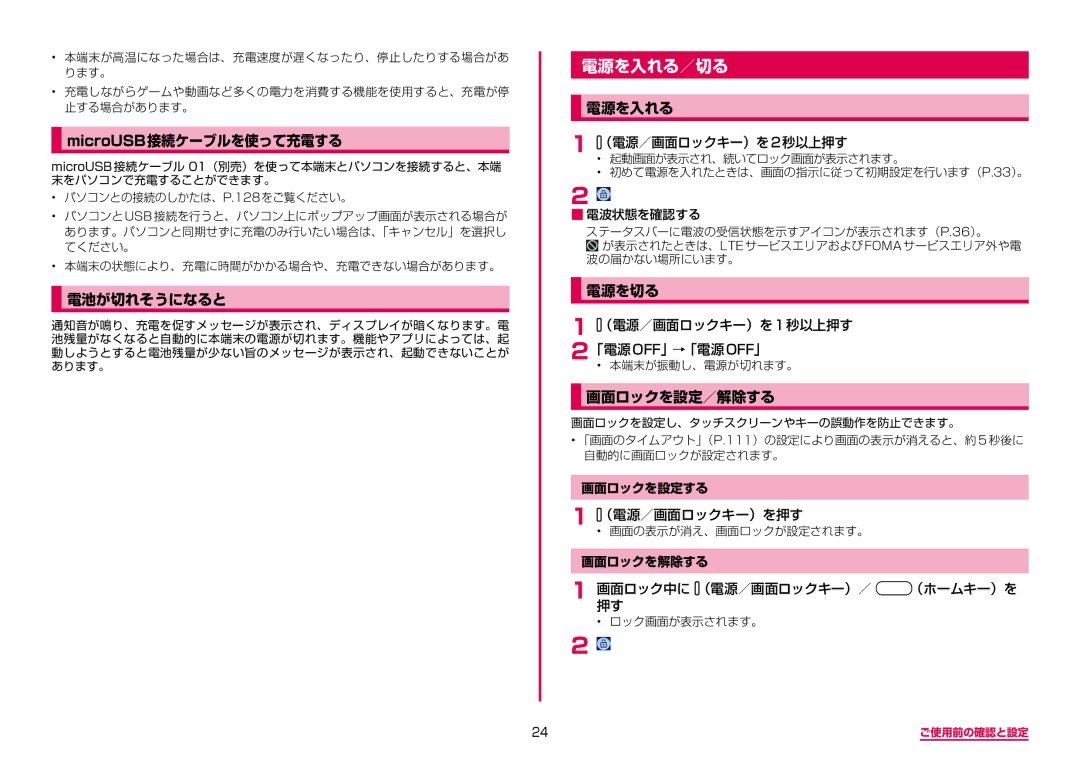•本端末が高温になった場合は、充電速度が遅くなったり、停止したりする場合があ ります。
•充電しながらゲームや動画など多くの電力を消費する機能を使用すると、充電が停 止する場合があります。
microUSB接続ケーブルを使って充電する
microUSB 接続ケーブル 01(別売)を使って本端末とパソコンを接続すると、本端 末をパソコンで充電することができます。
•パソコンとの接続のしかたは、P.128をご覧ください。
•パソコンと USB 接続を行うと、パソコン上にポップアップ画面が表示される場合が あります。パソコンと同期せずに充電のみ行いたい場合は、「キャンセル」を選択し てください。
•本端末の状態により、充電に時間がかかる場合や、充電できない場合があります。
電池が切れそうになると
通知音が鳴り、充電を促すメッセージが表示され、ディスプレイが暗くなります。電 池残量がなくなると自動的に本端末の電源が切れます。機能やアプリによっては、起 動しようとすると電池残量が少ない旨のメッセージが表示され、起動できないことが あります。
電源を入れる/切る
電源を入れる
1 (電源/画面ロックキー)を2秒以上押す
(電源/画面ロックキー)を2秒以上押す
•起動画面が表示され、続いてロック画面が表示されます。
•初めて電源を入れたときは、画面の指示に従って初期設定を行います(P.33)。
2 ![]()
■■電波状態を確認する
ステータスバーに電波の受信状態を示すアイコンが表示されます(P.36)。
が表示されたときは、LTE サービスエリアおよび FOMA サービスエリア外や電 波の届かない場所にいます。
電源を切る
1 ![]() (電源/画面ロックキー)を1秒以上押す
(電源/画面ロックキー)を1秒以上押す
2「電源OFF」→「電源OFF」
• 本端末が振動し、電源が切れます。
画面ロックを設定/解除する
画面ロックを設定し、タッチスクリーンやキーの誤動作を防止できます。
•「画面のタイムアウト」(P.111)の設定により画面の表示が消えると、約 5 秒後に 自動的に画面ロックが設定されます。
画面ロックを設定する
1•(画面の表示が消え、画面ロックが設定されます。電源/画面ロックキー)を押す
画面ロックを解除する
1押す画面ロック中に  (電源/画面ロックキー)/
(電源/画面ロックキー)/  (ホームキー)を
(ホームキー)を
•ロック画面が表示されます。
2
24 | ご使用前の確認と設定 |